在使用Global Mapper过程中,如何批量导入点坐标呢?最近有不少朋友来咨询,那么现在小编就为大家讲解一下Global Mapper批量导入点坐标的方法,还不会的朋友可以来学习一下哦。
首先,把数据整理成如图指定的格式,并输出“csv”后缀文件;
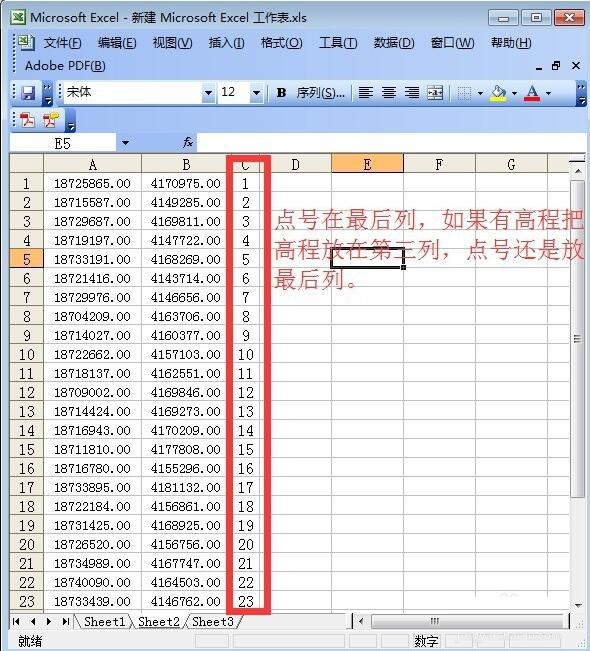
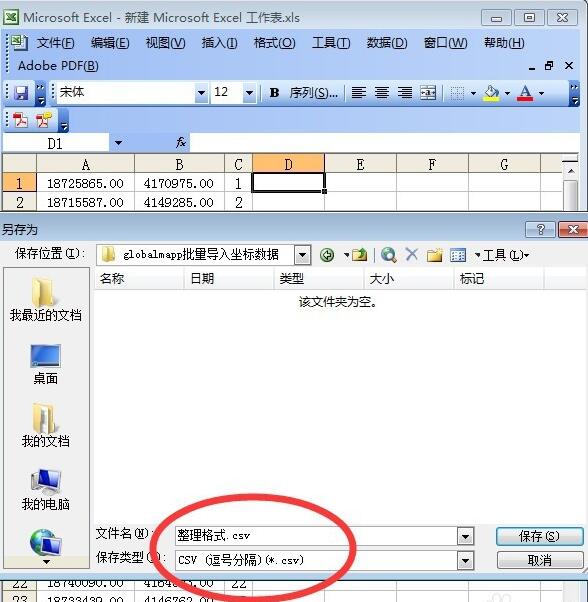
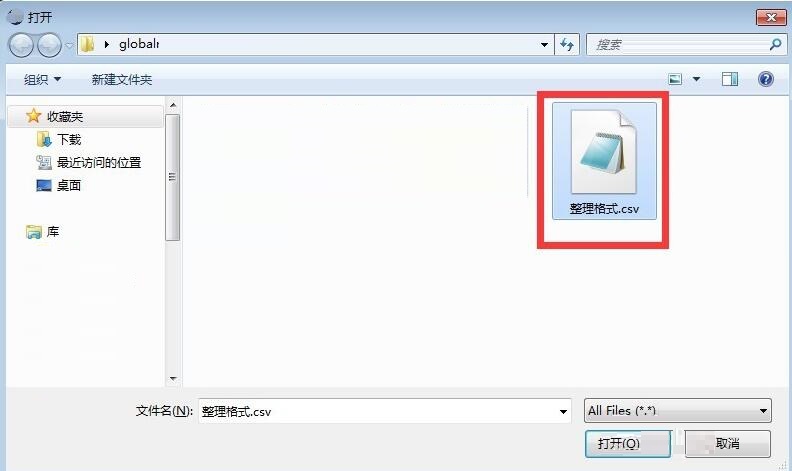
打开Global Mapper软件,并打开刚才保存的CSV数据;
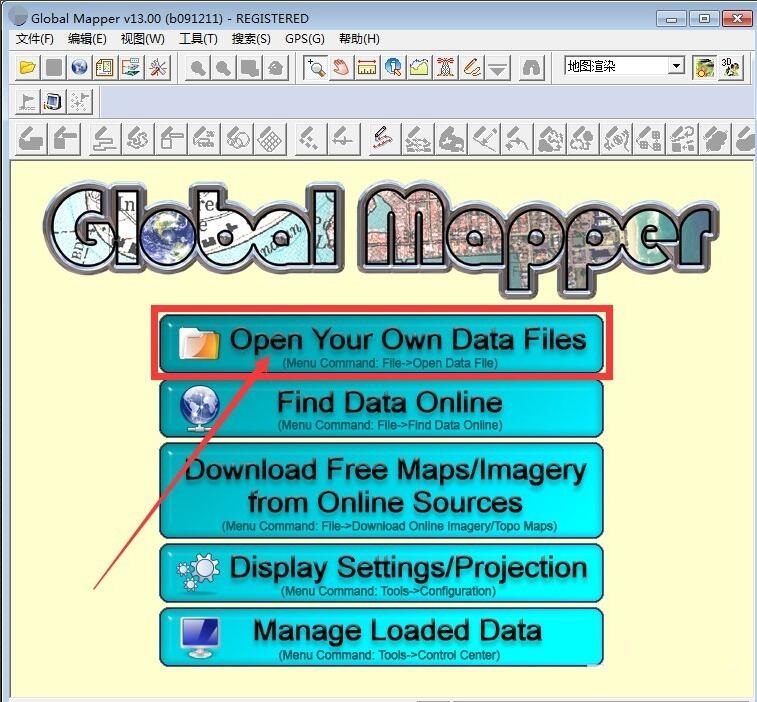
在弹出的对话框中,选择如下图所示的参数,点击“确定”;
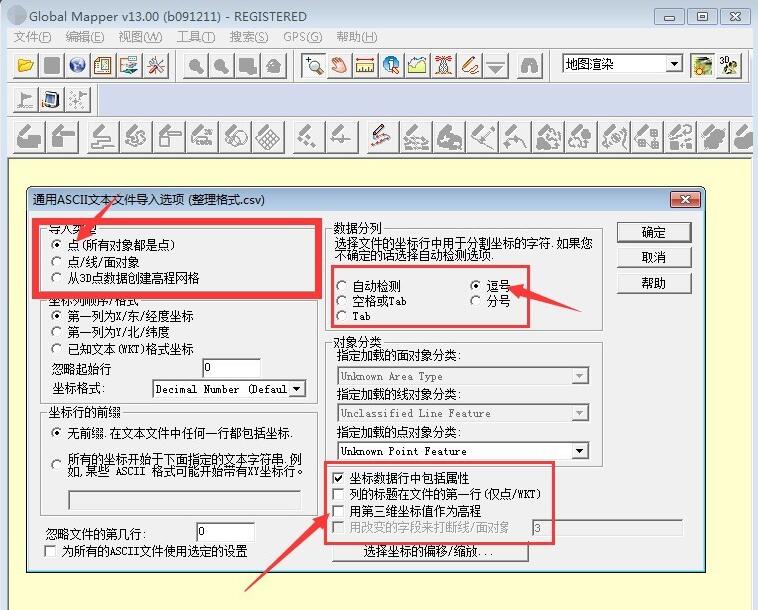
在弹出的对话框中选择如下图所示的参数,点击“添加坐标系统”;
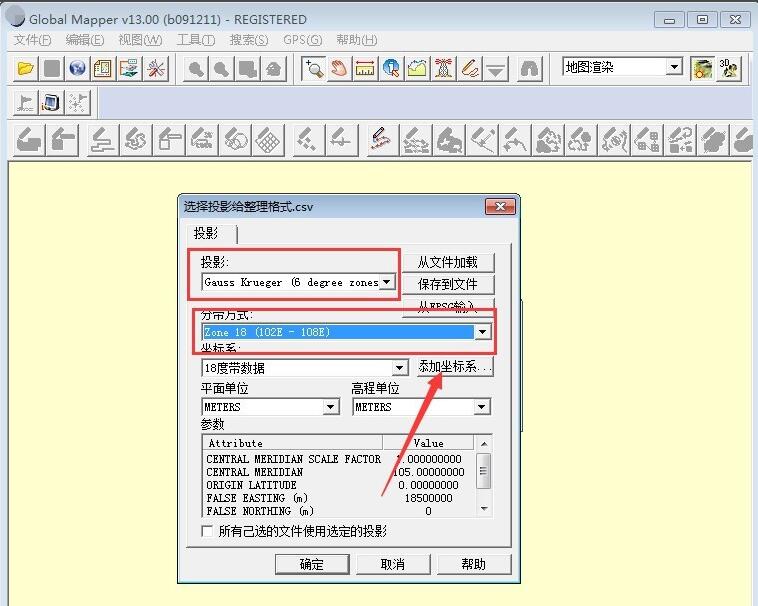
在弹出的对话框中选择如下图所示的参数,输入自己坐标的参数,点击确定。注意参数一定要准确,不然坐标位置不正确,如wgs-beijing54的三参数1.62、118.28、54.25(项目中一般给出的都是WGS-beijing54的三参),这时候就特别要注意了,输入的时候都要带上“-”负号,因为这里是beijing54-WGS的三参数,若用七参数的话,也是类似设置。

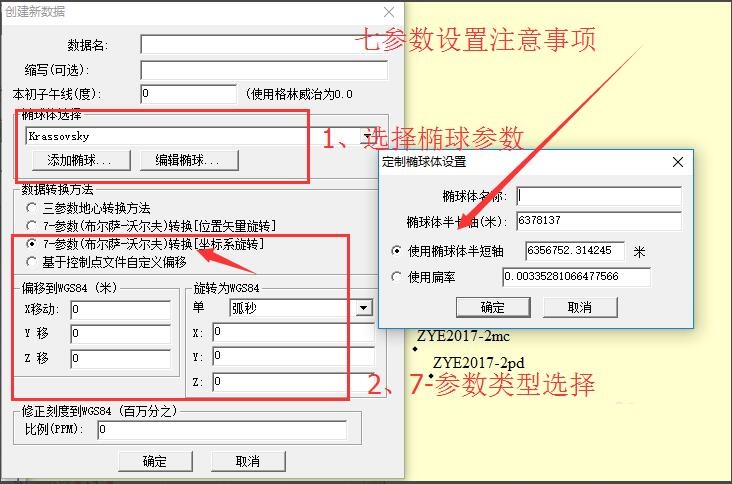
点击确定后就可以看到数据已经导入global mapper窗口中;

点击“文件”“输出矢量格式”选择"KML/KMZ"输出kmz文件。
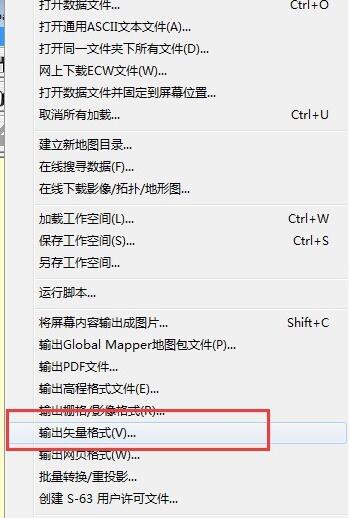
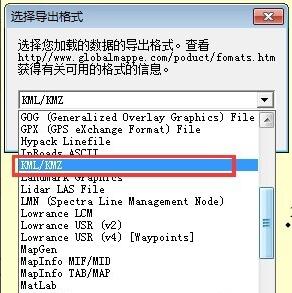
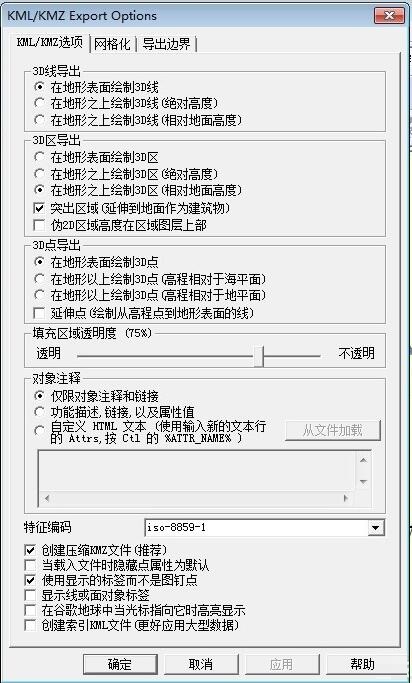
在Global Mapper中打开对应的kmz文件,就可以看见自己批量导入的坐标点了。
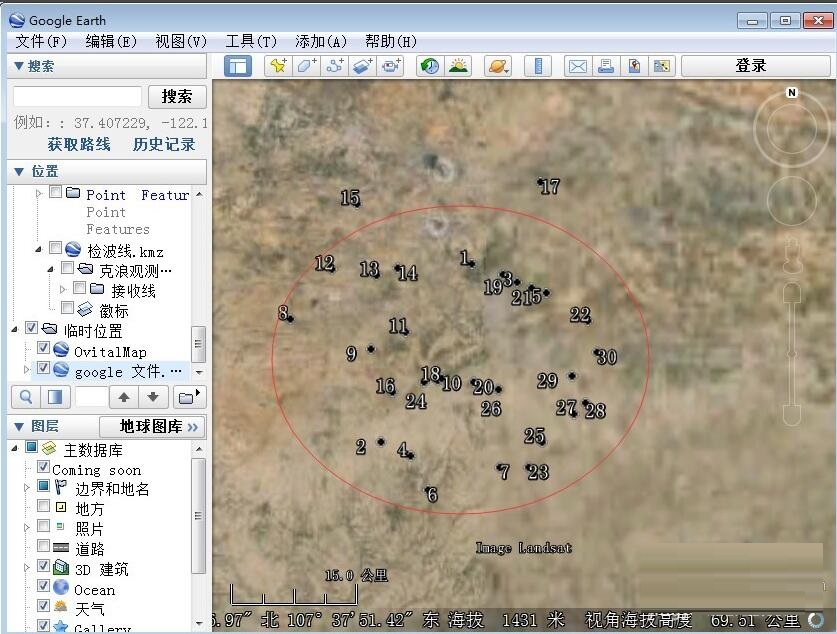
以上就是小编讲解的Global Mapper如何批量导入点坐标,希望可以帮助到大家哦。
- 跑跑卡丁车手游怎么查看附近的玩家-查看附近的玩家方法
- 金铲铲之战隐娘阵容怎么玩-金铲铲之战隐娘阵容玩法攻略
- 金铲铲之战保镖刺客阵容怎么搭配-金铲铲之战保镖刺客阵容搭配推荐
- 金铲铲之战怎么查看黑名单-金铲铲之战查看黑名单的方法
- Microsoft微软官方XBox One手柄USB驱动如何安装-USB驱动安装步骤
- Microsoft微软官方XBox One手柄如何连接电脑-XBox One手柄连接电脑方法
- 希沃白板如何加入学校信鸽-希沃白板加入学校信鸽方法
- EasiNote(希沃白板5)如何安装-EasiNote(希沃白板5)安装步骤
- 如何在希沃白板5的课件中插入mathtype公式-插入mathtype公式方法
- 希沃白板5如何将课件的布局改为比较-将课件的布局改为比较方法
- 希沃白板5如何卸载-希沃白板5卸载方法
- EasiNote(希沃白板5)如何清除缓存课件-如何清除缓存课件方法
- 希沃白板5如何在课件里插入化学方程式-在课件里插入化学方程式方法
- EasiNote(希沃白板5)怎么录课-EasiNote(希沃白板5)录课教程
- EasiNote(希沃白板5)如何裁剪图片-希沃白板5裁剪图片的方法
- EasiNote(希沃白板5)如何插入全等符号-插入全等符号方法
- EasiNote(希沃白板5)怎么设置听写-希沃白板5设置听写方法
- EasiNote(希沃白板5)怎么添加文本-希沃白板5添加文本方法
- EasiNote(希沃白板5)怎么旋转文本-希沃白板5旋转文本方法
- EasiNote(希沃白板5)如何在思维导图中插入公式-插入公式方法
- EasiNote(希沃白板5)如何布置作业-希沃白板5布置作业的方法
- EasiNote(希沃白板5)如何插入幂函数的图象-插入幂函数的图象方法
- EasiNote(希沃白板5)怎么插入形状-希沃白板5插入形状方法
- EasiNote(希沃白板5)怎么设置段落的行距-设置段落的行距方法
- 英雄联盟手游艾希符文怎么搭配-英雄联盟手游艾希符文推荐
- Epson爱普生EPSON ME OFFICE 620F Windows 8 64位打印机驱动程序
- ASRock华擎 M3A UCC主板BIOS
- Jetway捷波 MA3-880GT主板BIOS
- ASUS华硕 Eee Box B202台式电脑 AW-NE766 无线网卡驱动
- 荣誉勋章之血战太平洋 Medal of Honor Pacific Assault
- 联想 Lenovo TianYi 100-14IBD说明书
- 对对碰 免费小游戏
- 七彩连珠
- Epson爱普生EPSON ME OFFICE 620F Mac OSX 扫描仪驱动程序
- 爱奇艺PPS
- 梦想协奏曲!少女乐团派对!
- 中国游戏中心
- 三国志幻想大陆
- 荒野大镖客2
- 斗罗封神传
- 儿时小霸王
- 《帝权-希腊战争(Imperiums Greek Wars)》V1.422(Build17514927)+Dlcs官方中文版[俄网let'splay 2025.03.02更新9.8G]
- 《炼轮抢先版(Sprocket)》V0.2.30.0a官方版[俄网Пиратка 2025.03.02更新1.19G]
- 《黎明杀机OL合集》V1.3.1&1.8.0&1.9.3&2.3.3&3.2.2&4.4.2&6.7.&6.7.2官方中文版[俄网canek77 2025.03.02更新120.84G]
- 《极速骑行5(Ride 5)》Build17409720+Dlcs官方中文版[俄网portable 2025.03.03更新48.8G]
- pardon
- pardonable
- pare
- parent
- parentage
- parental
- parental leave
- parent company
- parentheses
- parenthesis
- 家具设计与陈设
- 生产计划管理实操手册/制造业管理实操手册系列
- 110<66>kV及以上架空输电线路运行和检修
- 电工识图一点通(超值双色版)
- IEC61850在变电站中的工程应用
- 室内装饰材料与应用(第2版)(精)/筑龙网图书系列
- EDA技术及应用(21世纪高等学校规划教材)
- 电力安全(电力企业复转军人培训系列教材)
- 5S推行实操手册/制造业管理实操手册系列
- 家具构成设计
- [BT下载][樱桃琥珀][第19-20集][WEB-MP4/2.12G][国语配音/中文字幕][4K-2160P][H265][流媒体][DeePTV]
- [BT下载][樱桃琥珀][第19-20集][WEB-MP4/2.12G][国语配音/中文字幕][4K-2160P][H265][流媒体][ColorTV]
- [BT下载][龙族.第二季][第04集][WEB-MKV/0.11G][国语配音/中文字幕][1080P][H265][流媒体][DeePTV]
- [BT下载][龙族.第二季][第04集][WEB-MKV/0.31G][国语配音/中文字幕][4K-2160P][H265][流媒体][DeePTV]
- [BT下载][樱桃琥珀][第18-19集][WEB-MKV/3.74G][国语音轨/简繁英字幕][1080P][Netflix][流媒体][DeePTV]
- [BT下载][一饭封神][第06集][WEB-MP4/0.46G][国语配音/中文字幕][1080P][流媒体][ColorTV]
- [BT下载][战至巅峰.第四季][第01集][WEB-MKV/0.44G][国语配音/中文字幕][1080P][H265][流媒体][DeePTV]
- [BT下载][战至巅峰.第四季][第01集][WEB-MKV/1.92G][国语配音/中文字幕][4K-2160P][H265][流媒体][DeePTV]
- [BT下载][扫毒风暴][第28集][WEB-MP4/3.22G][国语配音/中文字幕][1080P][H265][流媒体][ColorTV]
- [BT下载][斗罗大陆2:绝世唐门][第111集][WEB-MP4/0.54G][国语配音/中文字幕][1080P][流媒体][ColorTV]